네이버서치어드바이저 수집보류 해결 방법
오늘은 네이버 서치어드바이저에서 발생하는 '수집보류' 문제와 그 해결책에 대해 자세히 다루어 보려고 합니다. 최근까지 잘 색인되던 웹사이트가 몇 주 전부터 갑작스럽게 '수집보류' 상태가 되면서, 많은 운영자들이 난감해하고 있습니다.
이 글에서는 이러한 문제에 직면했을 때 어떤 점들을 점검하고, 어떻게 해결할 수 있는지 구체적인 방법을 함께 살펴보겠습니다.
네이버서치어드바이저 수집보류

네이버 검색 결과에 웹사이트나 블로그 글이 잘 노출되기를 바란다면, 서치어드바이저에 사이트를 등록하여 검색 로봇이 콘텐츠를 수집할 수 있도록 해야 합니다. 하지만 때때로 수집 대신 '수집보류' 상태가 발생하여 검색 결과에 나타나지 않는 경우가 있습니다.
이 글에서는 네이버 서치어드바이저의 수집보류 문제가 발생했을 때, 그 문제를 어떻게 빠르게 해결할 수 있는지에 대해 알아보겠습니다. 이러한 문제를 조속히 해결하는 것이 사이트의 검색 노출에 큰 도움이 됩니다.
서치어드바이저 수집보류 해결방법
최근 제가 직접 이 문제를 해결하기 위해 구글링과 여러 웹사이트에서 정보를 수집하고 실제로 적용해 본 경험들을 공유하고자 합니다. 이 포스트를 통해 같은 문제로 고민하시는 많은 분들에게 도움이 되기를 바라며, 제가 얻은 귀중한 정보들과 해결 방법을 자세히 소개하겠습니다.
각 단계별로 접근하면서 효과적으로 문제를 해결할 수 있는 방법들을 알려드리겠습니다.
1. robots.txt 파일 확인 및 재등록

네이버 검색 로봇인 Yeti가 웹사이트의 모든 섹션을 효과적으로 크롤링할 수 있도록 하려면, robots.txt 파일에 몇 가지 중요한 라인을 추가해야 합니다. 파일을 열어 User-agent: Yeti라는 라인을 확인하고, Allow:/ 라인을 추가하여 네이버 로봇이 사이트의 모든 부분에 접근할 수 있도록 설정하는 방법을 아래와 같이 설명하겠습니다.
워드프레스
- 사이트의 루트 디렉터리로 이동하여 robots.txt 파일을 찾습니다.
- 파일을 열고, User-agent: Yeti라는 텍스트가 있는지 확인합니다.
- 해당 유저 에이전트에 Allow:/ 라인을 추가하여 모든 디렉터리와 파일에 대한 접근을 허용합니다.
티스토리
- 티스토리는 루트 권한이 없어서 robots.txt 파일을 수정이나 삭제하실 수 없습니다.
- User-agent: Yeti 항목이 있는지 확인후 수집요청을 다시 해줍니다.
2. 사이트상태 확인 및 오류 해결
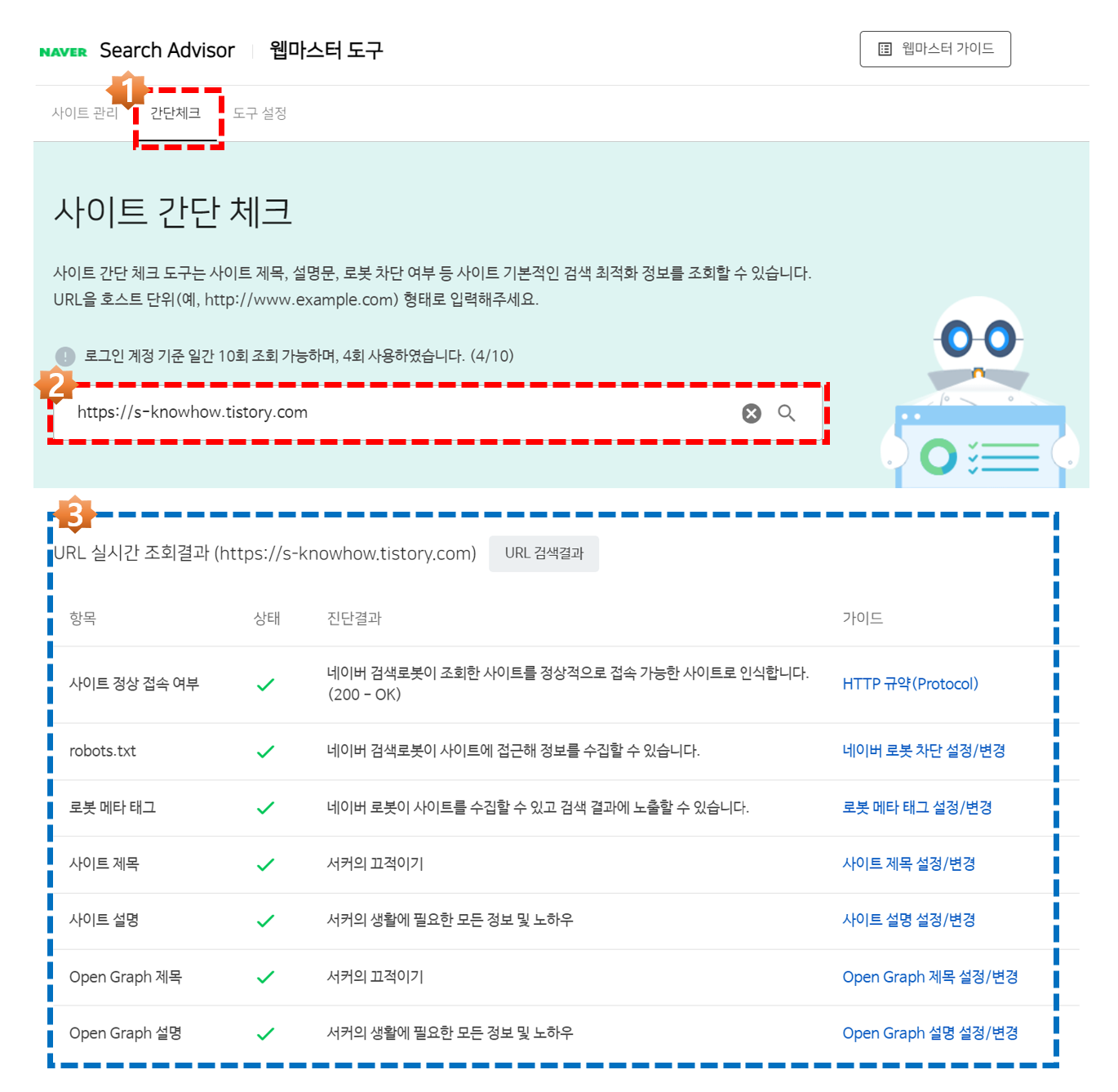
- 서치어드바이저내에 간단 체크 후 위 이미지처럼 오류가 없어야 합니다.
3. RSS 및 사이트맵 재등록

- 기존에 등록했던 RSS / 사이트맵을 삭제후 재요청합니다.
4. 네이버서치어드바이저 고객센터 1:1 문의
1~3번까지 진행해 보았는데도 해결이 안될경우는 고객센터로 문의해보는 방법도 있지만 쉽게 문의 할곳을 찾기 어렵습니다. 아래 주소로로 접속하시면 고객센터에 1:1로 문의 하실 수 있습니다.

✨ 아래 네이버서치어드바이저 고객센터 1:1 문의 로 해결해 보시길 바랍니다.
현재 많은 웹사이트 관리자들이 네이버 서치어드바이저에서 발생하는 수집 보류 문제에 직면해 있습니다. 이 문제는 워드프레스나 티스토리와 같은 블로깅 플랫폼을 사용하는 경우에 특히 빈번하게 나타납니다. 경험적으로 보면, 꾸준히 고품질의 컨텐츠를 게시하면 시간이 지나면서 이러한 문제들이 점점 해결되는 경향이 있습니다.
'🖥️ IT' 카테고리의 다른 글
| 워드프레스 필수 플러그인 6가지 (1) | 2024.05.07 |
|---|---|
| 구글 추천 스니펫 최적화 전략: 웹사이트 트래픽을 극대화하는 방법 (0) | 2024.05.06 |
| 티스토리 자체 광고 차단하는 방법 (34) | 2024.05.02 |
| ChatGPT로 티스토리 파비콘(Favicon) 및 아이콘 만드는 방법 (39) | 2024.05.01 |
| SEO(검색엔진 최적화) 총정리 (0) | 2024.04.29 |




